
- Автор Lynn Donovan [email protected].
- Public 2023-12-15 23:49.
- Соңғы өзгертілген 2025-01-22 17:30.
Желілік серверді қашықтан қалай басқаруға болады
- Ашық Басқару Панель.
- Жүйені екі рет басыңыз.
- Жүйенің қосымша параметрлері түймесін басыңыз.
- басыңыз қашықтан басқару пульті қойындысы.
- Рұқсат ету опциясын таңдаңыз Қашықтан Осы компьютерге қосылымдар.
- OK түймесін басыңыз.
Бұған қоса, қашықтағы серверді қалай орнатуға болады?
DirectAccessservers жүйесінде қашықтан қол жеткізу рөлін орнату
- DirectAccess серверінде, Сервер реттеушісі консолінде, бақылау тақтасында Рөлдер мен мүмкіндіктерді қосу түймешігін басыңыз.
- Сервер рөлін таңдау экранына өту үшін «Келесі» түймесін үш рет басыңыз.
- Сервер рөлдерін таңдау тілқатысу терезесінде Қашықтан қол жеткізуді таңдап, одан кейін Келесі түймешігін басыңыз.
Сол сияқты, серверге қалай қосылуға болады? Экранның жоғарғы жағындағы Go мәзірін ашып, түймесін басыңыз. Қосылу дейін Сервер ." IP мекенжайын немесе хост атын енгізіңіз сервер қалқымалы терезеде қол жеткізу үшін. Егер сервер Windows жүйесіне негізделген құрылғы, IP мекенжайын немесе хост атауын "smb://" префиксімен бастаңыз. түймесін басыңыз Қосылу «бастау түймесі a байланыс.
Осыған байланысты IP мекенжайы бойынша серверге қашықтан қалай кіруге болады?
Windows компьютерінен қашықтағы жұмыс үстелі
- Бастау түймесін басыңыз.
- Іске қосу… түймесін басыңыз.
- «mstsc» деп теріп, Enter пернесін басыңыз.
- «Компьютер» жанындағы: серверіңіздің IP мекенжайын теріңіз.
- Қосылу түймесін басыңыз.
- Егер бәрі ойдағыдай болса, Windows жүйесіне кіру сұрауын көресіз.
Серверімнің IP мекенжайын қалай табуға болады?
Пәрмен жолын Windows Бастау мәзірі арқылы ашыңыз. «ipconfig» деп теріп, Enter пернесін басыңыз. «IPv4» деп жазылған жолды іздеңіз Мекенжай .” Бұл мәтіннің қарсысындағы нөмір сіздің жергілікті нөміріңіз IP мекенжайы.
Ұсынылған:
WSUS серверімді қалай қайта іске қосуға болады?

Дұрыс жұмыс істемейтін қызметтерді қайта іске қосу үшін келесі қадамдарды қолдануға болады: Қызметті табыңыз (Бастау түймешігін басып, Әкімшілік құралдар тармағын таңдаңыз, Қызметтер түймесін басып, қызметті іздеңіз). Қызметтің жұмыс істеп тұрғанын тексеріңіз. Тоқтатылған болса, «Бастау» түймесін немесе қызметті жаңарту үшін «Қайта іске қосу» түймесін басыңыз
Azure серверімді қалай қайта іске қосуға болады?

Azure жүйесінде VM данасын қайта іске қосу жолы 1-қадам: Azure консоліне өтіп, Виртуалды машиналар түймесін басыңыз. 2-қадам: Қайта іске қосқыңыз келетін дананы таңдап, қайта іске қосу түймесін басыңыз. 3-қадам: Иә түймесін басыңыз
Тот серверімді қалай сүртуге болады?
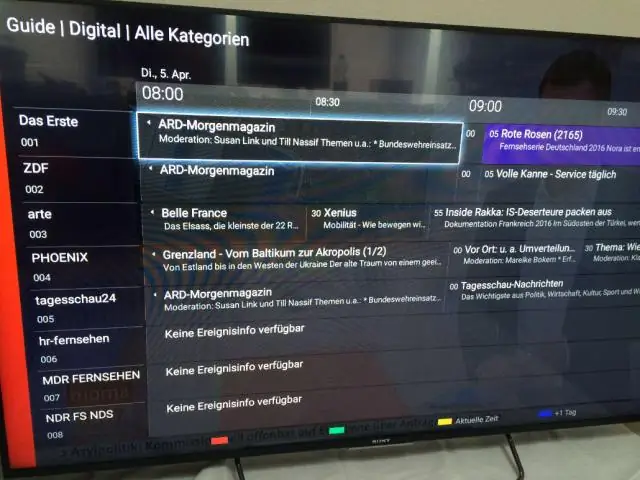
Rust серверін қалай өшіруге болады Rust серверін қалай сүртуге болады. 1-қадам: Ойынның басқару тақтасына кіріңіз. 2-қадам: ойын қызметін қараңыз. 3-қадам: RUST серверін тоқтатыңыз. 4-қадам: Файл менеджерін ашыңыз. 5-қадам: Келесі қалтаға өтіңіз: server/streamline/. Тек ойнатқыш деректерін жою үшін Жадты жойыңыз
Өзімнің SMTP серверімді қалай орнатуға болады?

«Орындау» мәзірін ашу үшін Windows пернесін және «R» пернесін басыңыз. IIS менеджерін ашу үшін «inetmgr» деп теріп, «Enter» пернесін басыңыз. «Әдепкі SMTP виртуалды серверін» тінтуірдің оң жақ түймешігімен басып, «Жаңа», содан кейін «Виртуалды сервер» тармағын таңдаңыз. Серверді конфигурациялау үшін Жаңа виртуалды сервер шеберіне SMTP параметрлерін енгізіңіз
WiFi прокси серверімді қалай табуға болады?

Internet Explorer шолғышындағы «Құралдар» мәзірін басып, шолғыш сипаттарын ашу үшін «Интернет параметрлері» тармағын таңдаңыз. Проксисервер конфигурациясын ашу үшін «Қосылымдар» қойындысын басып, «Параметрлер» тармағын таңдаңыз. 'ProxyServer' деп белгіленген бөлімді қараңыз. Бұл прокси серверге арналған Интернет протоколы мен порт мекенжайын қамтиды
